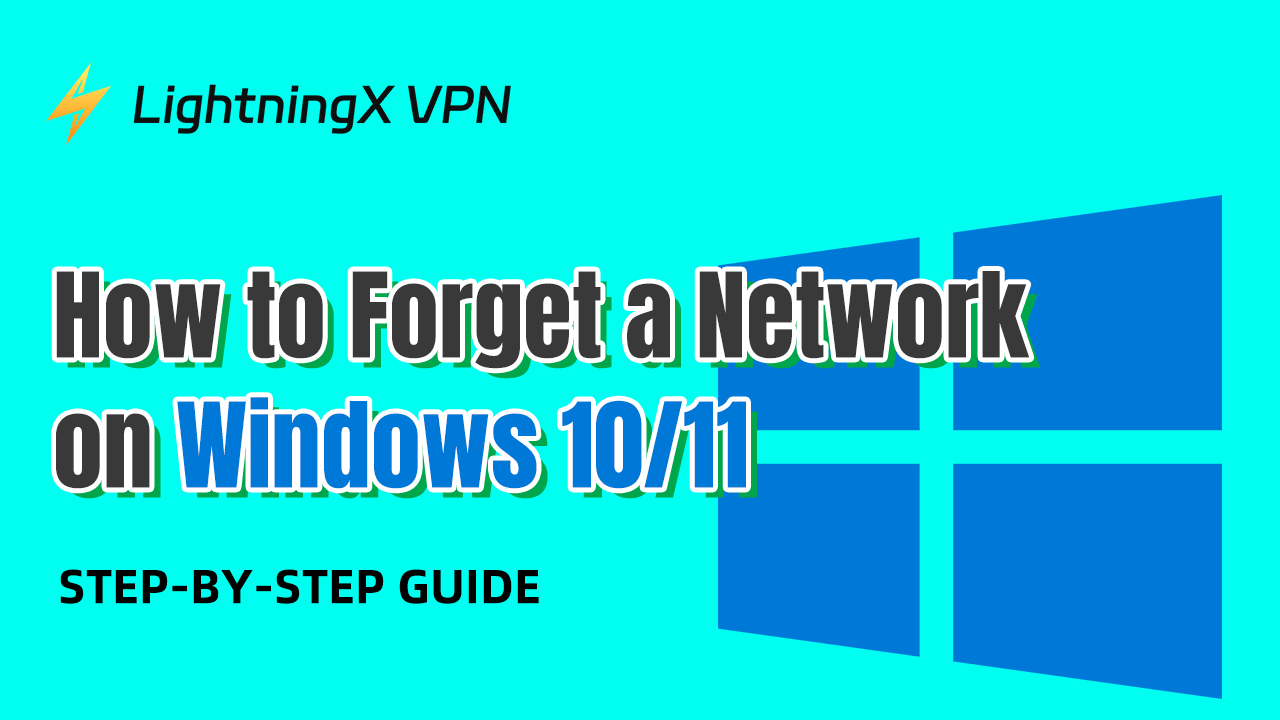Si deseas acceder a las últimas noticias o simplemente navegar en tu computadora, es necesario tener una red de internet. Al ingresar la contraseña, tu computadora recordará las credenciales de inicio de sesión. Después de un largo tiempo de uso, tu lista de redes podría estar llena de redes conocidas.
Ya sea que desees eliminar la red por seguridad cibernética o algunas de estas conexiones de red sean de un solo uso, podemos ayudarte. Aquí te guiaremos sobre cómo olvidar una red en Windows 10 y Windows 11. Además, podrás aprender otros aspectos esenciales al respecto.
Cómo Olvidar una Red WiFi en Windows 10/11
Método 1: Usando el Menú de WiFi
Puede ser la forma más sencilla de olvidar su red inalámbrica en un sistema Windows y está disponible tanto para Windows 10 como para Windows 11. Para eliminar directamente la red desde el menú de WiFi, primero asegúrese de estar dentro del alcance de la red que desea olvidar.
Cuando haga clic en el icono de WiFi, esta red estará disponible para conectarse. Luego puede seguir las instrucciones a continuación paso a paso.
- Vaya a la barra de tareas y navegue hacia la esquina derecha. Encuentre el icono de WiFi y presiónelo.
- Ahora podrá ver todas las redes WiFi disponibles cercanas. Seleccione la red que desea eliminar.
- Si está conectado a esta red, simplemente haga clic derecho en su SSID.
- En esta nueva ventana, pulse el botón “Olvidar”. Entonces esta red se eliminará con éxito.
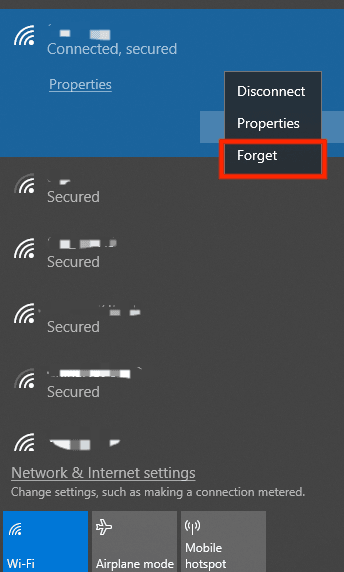
Método 2: A Través de la Aplicación de Configuración
Alternativamente, puede ir a la aplicación “Configuración” y luego localizar la red. Los sistemas Windows 10 y Windows 11 tienen pasos similares.
- Para abrir “Configuración”, puede presionar las teclas Windows e I al mismo tiempo. O puede hacer clic en el botón de Inicio y presionar el icono de engranaje.
- Seleccione “Red e Internet”. En la barra lateral izquierda, elija “Wi-Fi”.
- Desplácese hacia abajo para navegar a “Administrar redes conocidas”. Ahora podrá ver todas las redes a las que alguna vez se ha conectado.
- De la lista de redes WiFi conocidas, seleccione la red que desea olvidar. Si la lista es muy larga, puede ingresar el nombre de esta red para buscarla en la barra “Buscar en esta lista” (Windows 10) o “Buscar redes conocidas” (Windows 11).
- Si está utilizando una computadora con Windows 10, haga clic en esta red y luego presione el botón “Olvidar”. De lo contrario, los usuarios de Windows 11 solo necesitan hacer clic en el botón “Olvidar” junto a la red que desean olvidar. La red se eliminará de inmediato.
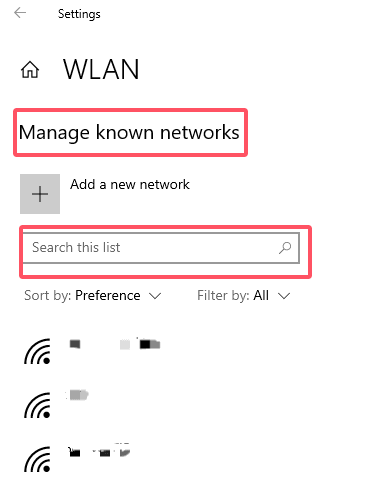
Método 3: Usando el Símbolo del Sistema
Otra forma de olvidar una red en Windows 10/11 es operarla en el símbolo del sistema.
- En primer lugar, debe abrir el símbolo del sistema. Haga clic en el icono de la lupa o presione las teclas Windows+S para abrir la barra de búsqueda. Luego escriba CMD y haga clic en “Ejecutar como administrador”.
- Escriba netsh wlan show profiles y presione la tecla Enter. Ahora podrá ver los nombres de todas las redes inalámbricas guardadas.
- Navegue hasta la WiFi que desea eliminar y luego escriba netsh wlan delete profile name=”Nombre_de_Red” y haga clic en la tecla Enter. La red se eliminará.
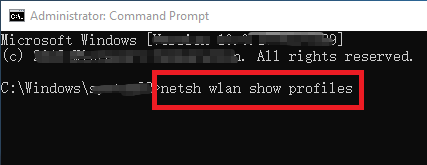
Método 4: Usando PowerShell
PowerShell es un programa desarrollado por Microsoft. Puede administrar la configuración y automatizar tareas en plataformas como Windows, macOS y Linux. Puede eliminar su red utilizando el mismo comando en PowerShell.
- Presione las teclas Windows+S y escriba PowerShell para abrirlo. Luego haga clic en “Ejecutar como administrador”. O puede presionar las teclas Windows y R al mismo tiempo. En esta nueva ventana, escriba PowerShell para ingresar.
- Escriba netsh wlan show profiles y haga clic en la tecla Enter. Ahora podrá ver todas las redes conectadas.
- Luego localice la red que desea eliminar de la lista, escriba netsh wlan delete profile name=”Nombre_de_Red” y haga clic en “Enter”. Sin cargas, ya se habrá eliminado.
Consejo:
Si desea asegurar su red, usar una VPN puede ser una gran idea. Aquí recomendamos LightningX VPN. Puede ocultar su dirección IP y cifrar todos los datos transmitidos.
LightningX VPN es una de las mejores VPN sin registros. Su seguridad y privacidad son nuestras prioridades. Con más de 2000 servidores, puede desbloquear videos fácilmente y obtener una experiencia confiable.
Cómo volver a agregar una red en Windows 10/11?
Si desea conectarse a una red eliminada, también es muy fácil. Para empezar, asegúrese de estar dentro del alcance de esta red. Puede ir directamente a la barra de tareas y hacer clic en el icono de WiFi. Localice la red a la que desea conectarse e ingrese la contraseña si es necesario.
Para su comodidad, puede hacer clic en el botón “Conectar automáticamente”. La próxima vez que esté dentro del alcance de esta red, su computadora se conectará automáticamente a esta WiFi.
Cómo eliminar todas las redes conocidas en Windows 10/11?
Si piensa que esta larga lista de redes podría ser insegura, puede considerar eliminarlas todas. No se preocupe, no necesita olvidarlas una por una. Simplemente siga los pasos anteriores para abrir su Símbolo del sistema o PowerShell.
Luego escriba netsh wlan delete profile name=* i=* y no olvide presionar la tecla Enter. Todas las redes conocidas se eliminarán mágicamente.
Cómo olvidar una red oculta en Windows 10/11?
Por alguna razón, es posible que su red WiFi no aparezca. Si desea eliminar esta red para limpiar su lista de redes, primero debe encontrar esta red oculta. Luego siga nuestras pautas para eliminarla.
Conclusión
En este blog, presentamos cuatro formas de olvidar una red en Windows 10 y Windows 11. Puede probar cualquiera de ellas según su conveniencia. Esperamos que pueda ayudarlo a resolver su problema.